Probablemente esté familiarizado con el formato de archivo M4A si alguna vez ha descargado canciones de iTunes o música de manzana. Probablemente también estés bastante familiarizado con las limitaciones del formato.
Si bien las pistas M4A pueden ser cómodas de usar, también pueden ser un poco limitadas en lo que respecta a su compatibilidad general con los reproductores de música. Como resultado, es posible que desees convertir tus archivos M4A a un formato más versátil y con mayor soporte, como un MP3.
Contenido
- Paso 1: seleccione su archivo M4A
- Paso 2: personaliza tu configuración de salida
- Paso 3: convierte el archivo
- Paso 4: Descarga tu nuevo MP3
- Alternativa: aplicación Apple Music para MacOS
Contenido relacionado
- Apple Music vs. Spotify
- Cómo descargar música de YouTube
- Los mejores reproductores de MP3
A continuación te explicamos cómo convertir tus archivos M4A en pistas MP3 para que puedas reproduce tu música utilizando una variedad más amplia de dispositivos.
Paso 1: seleccione su archivo M4A
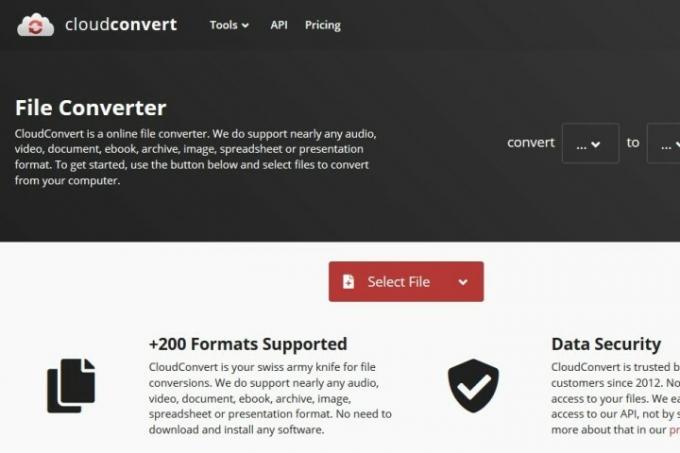
Hay varios sitios de conversión en la nube, pero nuestro favorito para esta tarea en particular es NubeConvertir. Dirígete a su página de inicio y haz clic en el botón rojo. Seleccione Archivo y luego seleccione el archivo M4A que desea convertir. Al hacer clic en Seleccione Archivo El botón directamente abrirá una vista del Explorador de archivos de su sistema, desde la cual puede seleccionar su archivo. Si haces clic en Flecha hacia abajo, puede seleccionar entre otras fuentes, como Dropbox, Google Drive, OneDrive o una URL.
Un posible convertidor en línea alternativo es Convertidor de audio en línea. Puedes conocer más sobre este método en nuestro Cómo convertir FLAC a MP3 guía.
Paso 2: personaliza tu configuración de salida
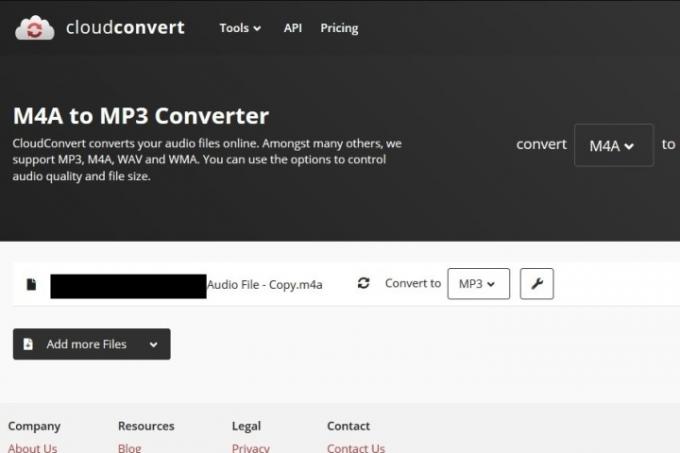
Una vez que haya seleccionado su archivo, se le presentará la pantalla de opciones de conversión. Clickea en el Formato de archivo flecha y seleccione la MP3 opción de la lista de formatos de audio.
Puedes hacer clic en el Llave inglesa icono junto al menú desplegable para ajustar la configuración de salida del archivo. Desde allí, puedes cambiar la tasa de bits, recortar tu archivo de audio y más. Una vez que esté satisfecho con su configuración, haga clic en el botón rojo Bueno botón en la esquina inferior derecha.
Paso 3: convierte el archivo
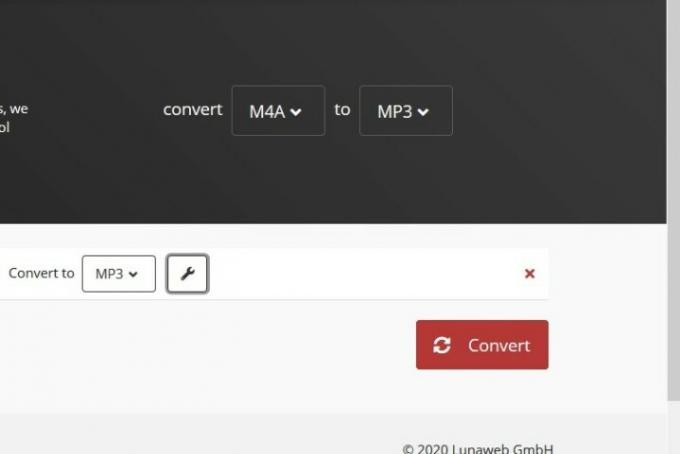
Haga clic en el rojo Convertir botón en el lado derecho. Cuando finalice el proceso de conversión, su archivo estará disponible para descargar.
Paso 4: Descarga tu nuevo MP3
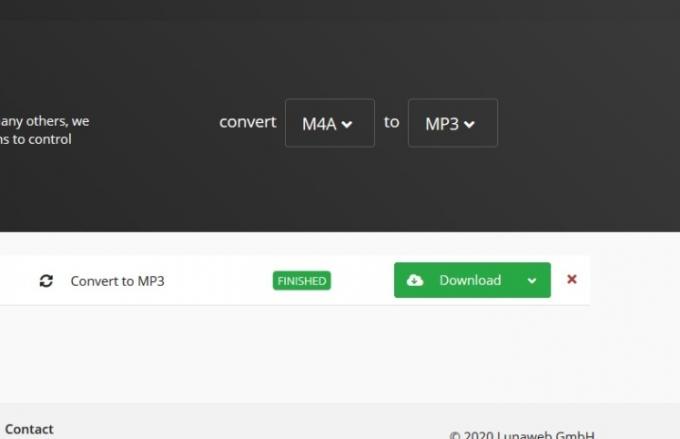
Es posible que se reproduzca automáticamente una vista previa de su nuevo archivo MP3 una vez que el archivo termine de convertirse. De cualquier manera, un verde Descargar Aparecerá el botón para indicar que su archivo MP3 está disponible. Al hacer clic en el botón, su archivo se descarga y guarda automáticamente en su carpeta de descargas predeterminada.
Alternativa: aplicación Apple Music para MacOS
Como alternativa a los métodos anteriores, los usuarios de MacOS también pueden utilizar la aplicación Apple Music para convertir sus archivos M4A a pistas MP3. Aquí se explica cómo hacerlo.
Puede seleccionar los archivos que necesita convertir desde su biblioteca de música. Hacer clic Archivo, Convertiry seleccione la opción Crear versión MP3. Tendrás un nuevo archivo MP3 en poco tiempo con la eficiente herramienta de Apple Music.
Tener un archivo M4A puede hacer que la conversión requiera más tiempo, pero aún así puedes hacerlo. Los sistemas operativos Mac tienen un proceso de conversión más ágil y fácil de usar, pero otros sistemas operativos ofrecen las mismas capacidades con un conjunto de pasos algo más complicado. Con un poco de esfuerzo extra, puedes manejar la conversión de M4A a MP3 independientemente de tu sistema.
Consulte nuestra lista de Los mejores reproductores MP3 modernos. para probar sus nuevos archivos MP3 una vez que complete el proceso de conversión. Una vez que tengas tus archivos MP3 mejorados, podrás escuchar tu música en cualquier lugar sin perder calidad de sonido.
Recomendaciones de los editores
- Cómo convertir WMA a MP3
- Cómo usar iCloud para realizar copias de seguridad en tu iPhone, iPad o Mac
- Cómo crear un archivo zip en una Mac
- Cómo enviar archivos grandes gratis
- Cómo convertir archivos FLV a MP4
Mejora tu estilo de vidaDigital Trends ayuda a los lectores a mantenerse al tanto del vertiginoso mundo de la tecnología con las últimas noticias, reseñas divertidas de productos, editoriales interesantes y adelantos únicos.




